Établir une connexion ssh depuis Mac / VirtualBox (CentOS)
1. Paramètres de VirtualBox
--Cliquez sur [Fichier] → [Gestionnaire de réseau hôte]
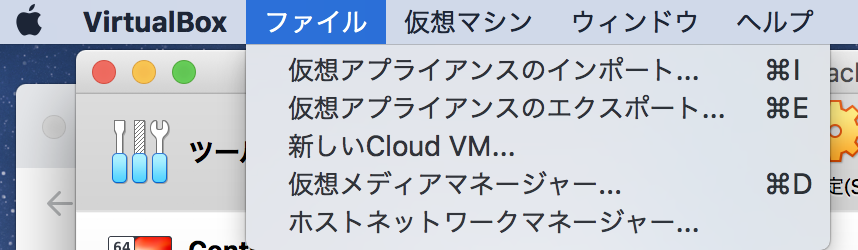 --Cliquez sur le bouton Créer pour créer
--Cliquez sur le bouton Créer pour créer 192.168.56.1
- Vérifiez le serveur DHCP et fermez-le
--Si vous souhaitez modifier d'autres paramètres, modifiez-les dans les propriétés.
 --ssh Sélectionnez le CentOS auquel vous souhaitez vous connecter et appuyez sur le bouton de réglage.
--ssh Sélectionnez le CentOS auquel vous souhaitez vous connecter et appuyez sur le bouton de réglage.
 --Sélectionnez un réseau
--Sélectionnez un réseau
Réglage de l'adaptateur 1
Cochez la case Activer l'adaptateur réseau
Attribution: NAT

Paramètres de l'adaptateur 2
Cochez la case Activer l'adaptateur réseau
Allocation: adaptateur hôte uniquement
Nom: vboxnet0 (sélectionnez celui créé par le gestionnaire de réseau hôte)

Appuyez sur OK pour fermer l'écran
2. Paramètres CentOS
--Démarrez CentOS

-
Connectez-vous en tant qu'utilisateur root et exécutez la commande
nmtui --Sélectionnez "Modifier une connexion"
--Sélectionnez "Modifier une connexion"
 --Sélectionnez ʻenp0s3
--Sélectionnez ʻenp0s3avec le bouton inférieur, appuyez sur le bouton droit, sélectionnez<Edit ...>` et Entrée
-
Définissez ce qui suit dans Modifier la connexion et fermez avec OK --Configuration IPv6 modifiée de automatique à ignorer
-
Vérifiez la connexion automatique en appuyant sur l'espace
 --Depuis qu'il revient à la liste, sélectionnez celui avec des caractères déformés cette fois, sélectionnez le bouton droit
--Depuis qu'il revient à la liste, sélectionnez celui avec des caractères déformés cette fois, sélectionnez le bouton droit <Modifier ...>et Entrée -
Définissez ce qui suit dans Modifier la connexion et fermez avec OK
-
Changement du nom du profil en ʻenp0s8
--Changement de la CONFIGURATION IPv4 de ʻAutmaticenManuel--ʻAmenez le curseur surʻof IPv4 et entrez --Ajout de «192.168.56.11 / 24» aux adresses --Changement de la CONFIGURATION IPv6 de ʻAutomatique en ʻIgnorer -
Vérifiez la connexion automatique en appuyant sur l'espace

-
Lorsque vous revenez à la liste, déplacez le curseur sur Retour et Entrée
 --Lorsque vous revenez à
--Lorsque vous revenez à NetworkManager TUI, sélectionnezQuitteret Entrée -
Redémarrez le réseau
# systemctl restart NetworkManager
# systemctl restart network
3. Connexion SSH depuis le terminal Mac
--Relier
# ssh [email protected]
Tapez oui si on vous demande quelque chose
Ceci termine les paramètres de connexion ssh
4. Référence
https://qiita.com/ryubb_SU/items/782fd6a0614d9855e3b4 https://qiita.com/ebkn/items/751ed657629ba8d4ab0a
Recommended Posts